玻璃器皿的制作,关键是高光和暗调部分的处理。本教程介绍的方法非常不错,用选区工具把高光及暗调部分的选区单独勾出来,然后分别用调色工具调亮或变暗。后期再用涂抹工具修整好边缘即可。
最终效果
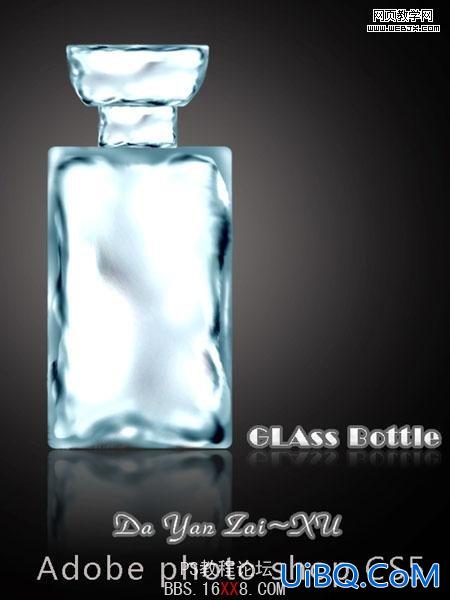
<点小图查看大图>
1、新建一个600 * 800 像素的文档,背景填充暗灰色。新建一个图层,选择矩形选框工具,在属性栏把半径设置为10,然后拉出下图所示的圆角矩形选区填充颜色:#7A7977。
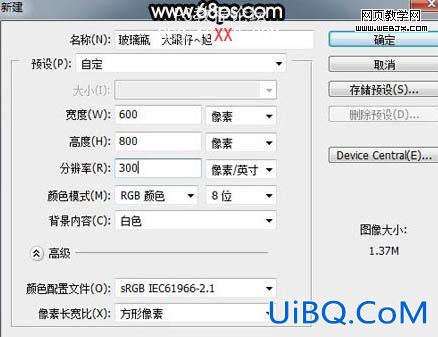
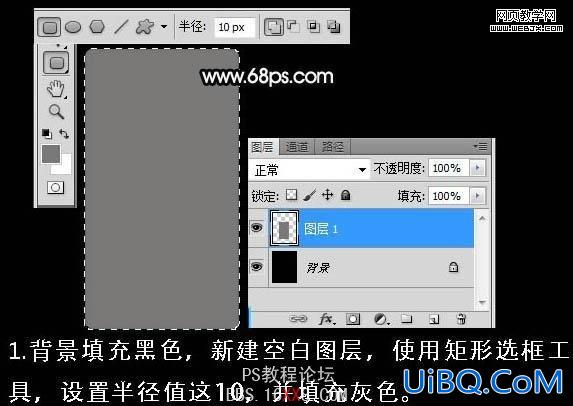
2、保持选区不变,选择菜单:选择 > 修改 > 收缩,数值为25,确定后按Ctrl + L 调整色阶,参数设置如下图。


3、调整色阶后的效果如下图。

4、使用套索工具,在图形内绘制不规则选区,如下图。然后按Ctrl + L 调整色阶,参数及效果如下图。



5、还是用套索工具勾出下图所示的选区,并按Ctrl + L 稍微调暗一点,效果如下图。


6、选择涂抹工具,属性设置如下图。然后把边缘一些粗糙的部分涂抹均匀。
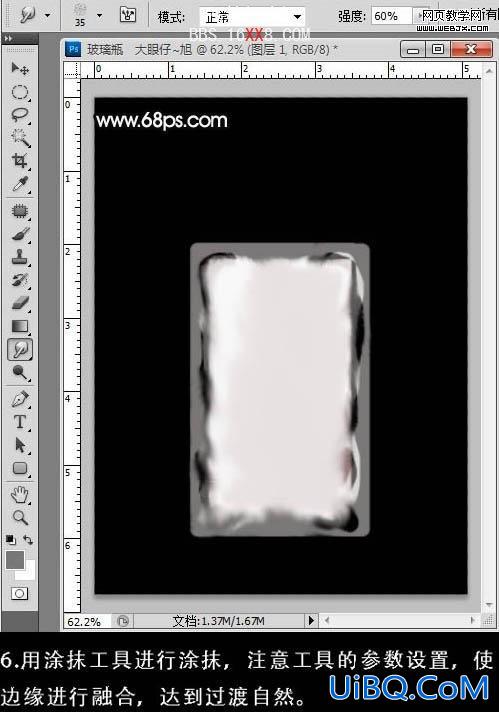
7、再用套索勾出下图所示的选区,按Ctrl + L 调整色阶,参数及效果如下图。


















 加载中,请稍侯......
加载中,请稍侯......
精彩评论